Saat melakukan update Windows, mungkin Anda pernah mengalami update tersebut stuck atau tidak menunjukkan progres dalam waktu yang lama. Masalahnya adalah tidaka ada pesan errornya yang ditampil.
Hal ini membuat kita merasa kesulitan untuk bisa mencari solusinya. Update stuck ini bisa terjadi saat prosesnya sudah 50%, 70%, dan terkadang 99% tidak ada pergerakan sama sekali.
Biasanya hal ini sering terjadi pada pengguna Windows 10. Untuk Windows 11, sejauh yang admin rasakan selama ini belum pernah sekalipun mengalami masalah gangguan update.
Cara Mengatasi Windows Update Stuck
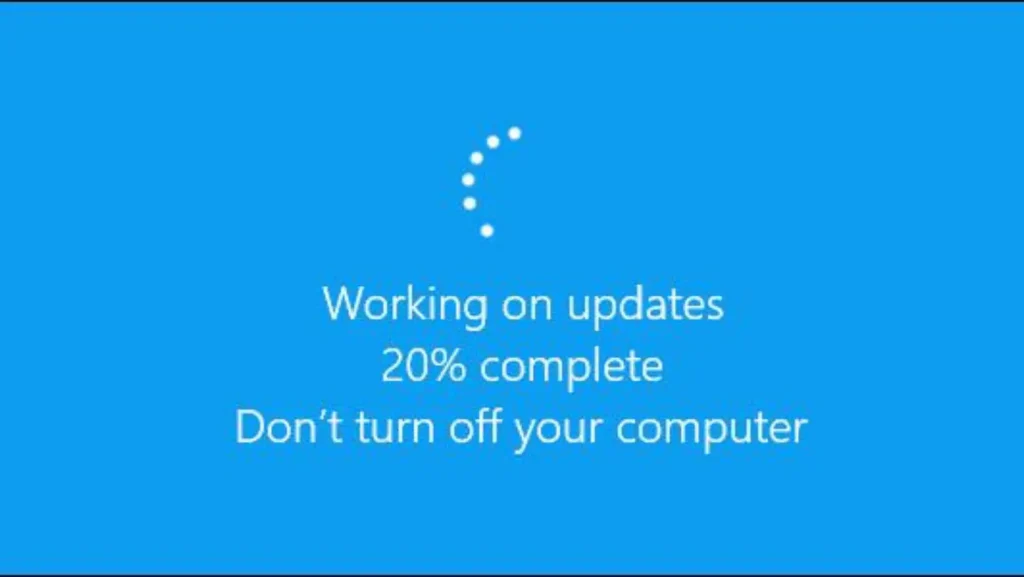
Meskipun begitu, bukan berarti tidak ada solusi sama sekali. Berikut ini beberapa hal yang dapat Anda lakukan untuk mengatasi masalah update Windows yang tidak selesai-selesai.
1. Bersihkan Cache Windows Update
Anda bisa membersihkan cache Windows update terlebih supaya masalah ini bisa teratasi. Berikut ini caranya.
- Tekan tombol Windows + R pada keyboard untuk membuka jendela Run.
- Ketikkan services.msc lalu klik ok.
- Pada bagian services, cari Windows Update lalu klik kanan dan klik stop.
- Silahkan Anda tutup jendela Services lalu silakan restart laptop atau komputer Anda.
- buka folder C:\Windows lalu pilih folder SoftwareDistribution. Silahkan Anda hapus semua isi folder SoftwareDistribution.
- Restart kembali laptop Anda.
- Lakukan update ulang dan Anda bisa merasakan prosesnya lebih cepat daripada sebelumnya.
2. Kosongkan Ruang Penyimpanan
Pembaharuan Windows itu membutuhkan ruang penyimpanan sehingga jika penuh membuat prosesnya tidak akan berhasil. Maka dari itu, Anda perlu menghapus berkas-berkas yang tidak penting.
Terutama file-file yang memiliki ukuran sangat besar. Klik kanan pada file tersebut lalu pilih delete.
Untuk menghapus banyak file hitam, block terlebih dahulu semua filenya, klik kanan, lalu pilih delete.
3. Menonaktifkan Aplikasi Pihak Ketiga yang Sedang Berjalan
Jika ada aplikasi yang sedang berjalan di latar belakang dan itu tidak penting, sebaiknya nonaktifkan saja karena bisa saja mengganggu proses update Windows. Bagaimana caranya?
- Buka task manager dengan cara tekan tombol CTRL + Shift +Esc secara bersamaan.
- Tab Startup lalu klik kanan program akan dinonaktifkan.
- Terakhir pilih Disable.
Itulah dia beberapa cara mengatasi Windows update stuck yang bisa Anda lakukan. Semoga bermanfaat.
